Snapchat Videolarım Neden Oynatılmıyor? [Kök Nedenlerle Çözüldü]
Snapchat, arkadaşlarınız, aileniz ve takipçilerinizle anları, videoları ve hikayeleri anında paylaşmak için tasarlanmış en keyifli sosyal platformlardan biridir. Kullanıcılar üzerindeki mükemmel etkisine rağmen, son zamanlarda bu konuda şikayetler olmuştur. Snapchat video oynatmıyor. Bu sorun yalnızca Snapchat'e özgü olmasa da birçok platformda da aynı delik var. Ancak blog yazarları ve video meraklıları gibi bu sorunu yaşayan kullanıcılar, zaten başlarını ağrıttığı için sorunu çözmeye istekli. Peki siz de bu endişeyle karşı karşıya kalırsanız, bunu nasıl giderebilirsiniz? Ve ilk etapta soruna neyin sebep olduğunu biliyor musunuz?
Şans eseri, bu yazıyı sonuna kadar incelerseniz Snapchat'te video oynatmanın kökenlerini ve çözümlerini keşfedeceksiniz. Bu nedenle, hadi bunu başlatalım!
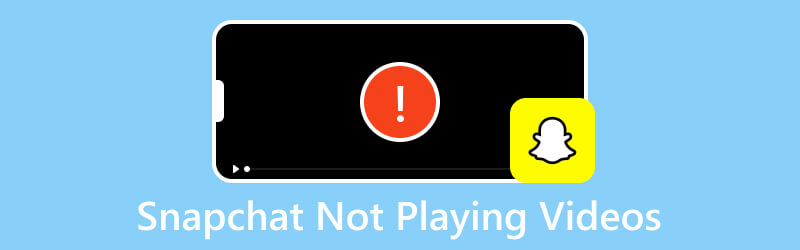
SAYFA İÇERİĞİ
Bölüm 1. Snapchat Videolarının Oynatılmamasının Temel Nedeni
Çeşitli olası nedenler, Snapchat videolarının oynatılmamasına büyük ölçüde katkıda bulunur. Aşağıdaki çözümleri başarılı bir şekilde anlayabilmeniz için bu bölümün her bir temel nedeni tanımlamasına izin verin.
1. Snapchat Uygulamasındaki Sorunlar
Dikkat edilmesi gereken ilk şey uygulamadaki hatalardır. Snapchat uygulamasında video işlevselliğini etkileyen teknik sorunlar, aksaklıklar ve hatalar olabilir. Ayrıca eski bir uygulama sürümü, cihazınızın işletim sistemiyle tam olarak uyumlu olmayabilir.
2. Aşırı Yüklenmiş Önbellek Sorunu
Soruna neden olan bir sonraki potansiyel sorun video oynatılmıyor hata, aşırı yüklenmiş bir önbellek sorunudur. Cihazlarımızdaki tarayıcıları ve uygulamaları kullandığımızda, çerezler ve oturum açma bilgileri de dahil olmak üzere verilerin genellikle önbellekte biriktiğini biliyoruz. Önbellek ve çerezlerin ara sıra temizlenmemesi bazı arızalara yol açmaktadır.
3. Ağdaki Sorunlar
Snapchat videolarımın neden oynatılmadığını sormadan önce iyi ve sağlam bir ağ bağlantısının çalıştığından emin olmalısınız. Kaplumbağa internet bağlantısı, Snapchat'tan Snap'lerin veya videoların yüklenmesini ve oynatılmasını önemli ölçüde etkileyebilir. Ayrıca ağ tıkanıklığı veri aktarımının yavaşlamasına da neden olabilir, bu da videoların arabelleğe alınmasına veya hiç yüklenmemesine neden olur.
4. Depolama Yetersizliği
Depolama alanınızı kontrol edin! Zaten depolama alanı yavaş çalışan bir cihaz, Snapchat videolarının indirilmesi ve oynatılmasında da zorluk yaşanmasına neden olabilir.
5. Uygulama İzni
Video oynatma sorunlarının çoğu, gerekli izinlerin bulunmamasından kaynaklanır. Bu faktör, Snapchat'in akışta bazı videoları oynatmasını, bunları film rulosuna kaydetmesini veya sohbet konuşmaları içinde video yüklemesini engelleyebilir.
6. Eksik Yükleme/İndirme Nedeniyle Bozuk Video
Son olarak, videonun eksik veya kesintili bir yükleme ve indirme işlemi varsa, Snapchat uygulaması bozulacağından videoyu oynatamaz.
Bölüm 2. Snapchat'in Video Oynatmaması Nasıl Onarılır
Düzeltme 1. Snapchat'i Durdurmaya Zorlayın
Snapchat'in video oynatmamasını nasıl düzeltirsiniz? Uygulamayı durdurmaya zorlayın. Bunun için Android ve iPhone cihazlara yönelik adımları takip edebilirsiniz.
Android'de:
Aşama 1. Uygulamaya uzun bastığınızda hızlı bir şekilde açabileceğiniz uygulama bilgilerini arayın.
Adım 2. Simgesine dokunun. Ben veya Bilgi düğmesine dokunun, ardından Durdurmaya Zorla sayfadaki düğmeye basın.
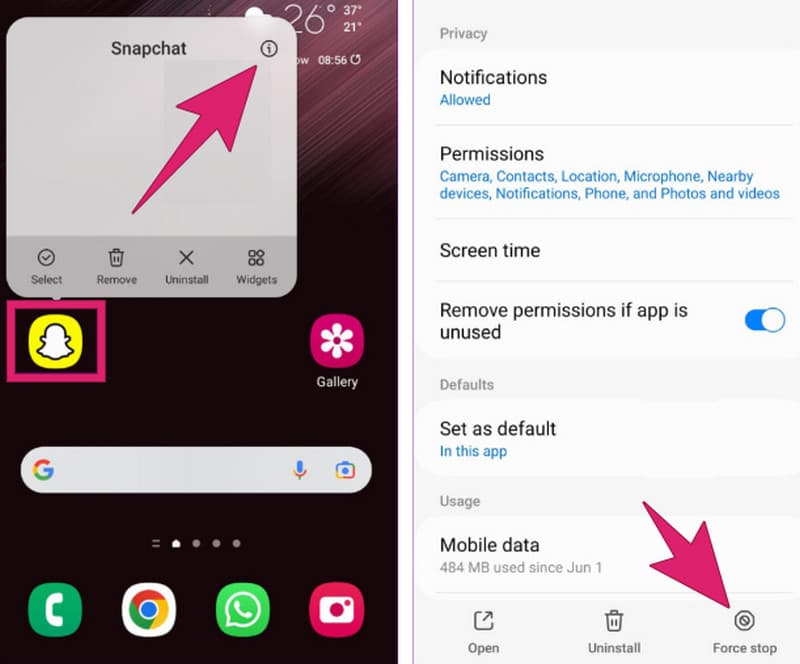
iPhone'da:
Aşama 1. Ekranınızı yukarı kaydırın ve çalışan Snapchat uygulamasını kapatmaya zorlamak için hızlıca kaydırın.
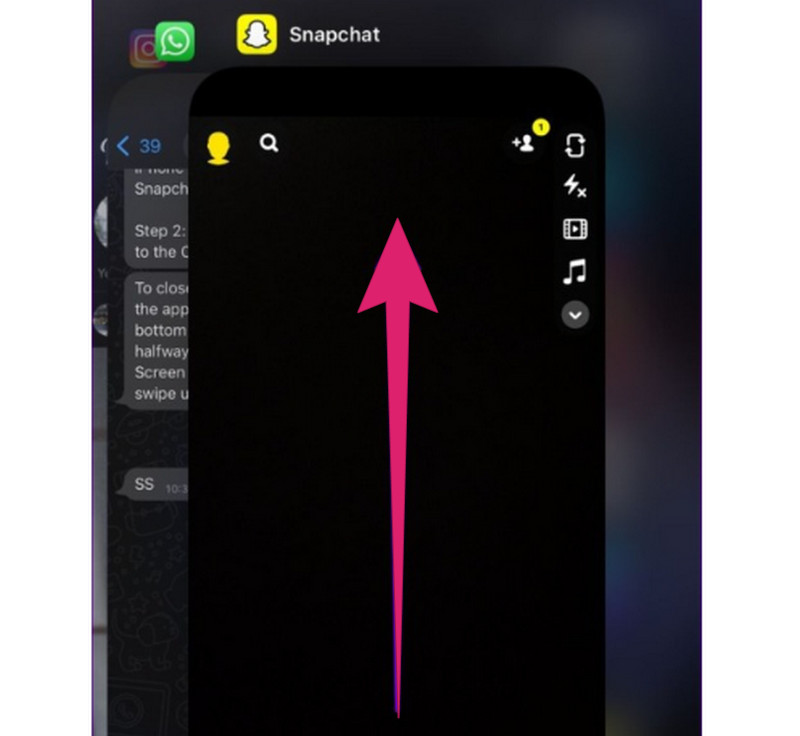
Düzeltme 2. Uygulamanın Önbelleğini Temizleyin
Bir uygulamanın önbelleğini temizlemek, siyah ekran gibi kamera ve depolamayla bağlantılı sorunları çözmek için çok önemlidir. videolar iPhone'unuza yüklenmiyor. Böylece, önbelleği ortadan kaldırarak Snapchat uygulaması varsayılan ayarlarına dönecek ve bu da temel sorunları çözebilecek. Snapchat uygulama önbelleğinin nasıl temizleneceğine ilişkin hızlı adımlar.
Aşama 1. Açın Ayarlar > Uygulamalar > Uygulama Yönetimi.
Adım 2. Ardından Snapchat'i arayın ve ayarlarını açmak için sağ oka dokunun.
Aşama 3. Bundan sonra, Depolama Kullanımı, ardından Önbelleği Temizle buton.
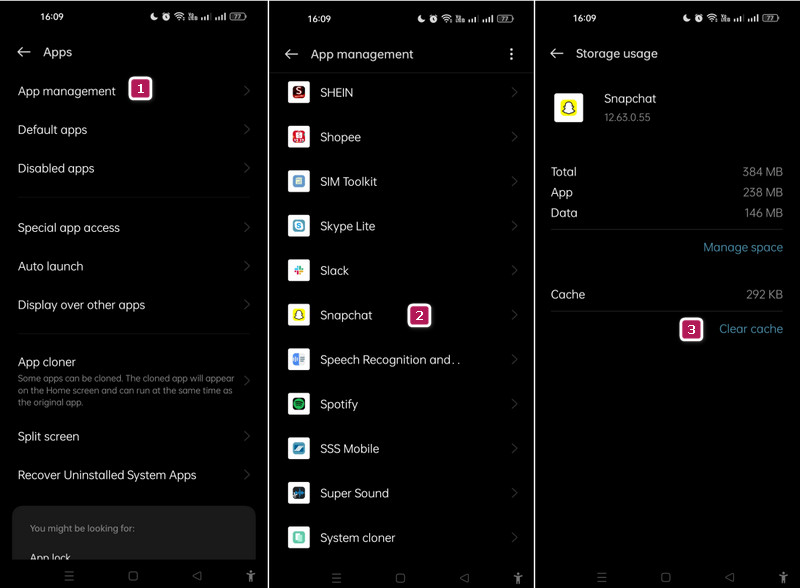
Düzeltme 3. Gerekli İzinleri Verme
Uygulamanın iyi çalışması için uygulamanın izni çok önemli olduğundan. Uygulamayı yükledikten sonra, video oynatma için gerekli izni zaten vermeniz gerekir. Aksi takdirde, takip etmeniz gerekenler burada.
Aşama 1. senin üzerinde Ayarlar Uygulamaya dokunun Uygulamalar > Uygulama Yönetimi.
Adım 2. Snapchat'e ve ardından İzinler sekmesi.
Aşama 3. Bundan sonra, check-in yapın İzin verilmedi kısmına dokunun. Fotoğraflar ve Videolarve buna izin verilmesine izin verin.
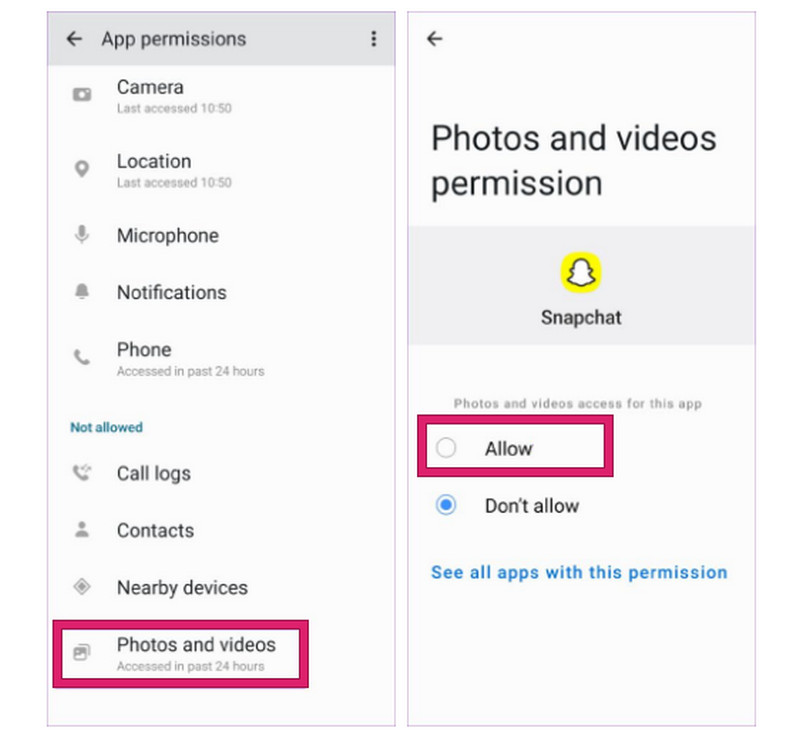
Düzelt 4. Bozuk Videoyu Düzelt
Yukarıda belirtildiği gibi, videonun eksik yüklenmesi veya indirilmesi, oynatılmasını engelleyen bozulmalara neden olabilir. Özel bir çözüm olarak önce videoyu düzeltip ardından Snapchat'te yeniden açabilirsiniz. Bu nedenle Snap'iniz için en iyi video çıkışını sağlayacak güvenilir bir video onarım aracına ihtiyacınız olacak. İşte Vidmore Video Düzeltme Kırık, bozulmuş veya grenli videoları hızlı ama etkili bir şekilde oynatmak yerine Snapchat'i düzeltmek amacıyla. İşte bunu nasıl yapacağınız.
Aşama 1. Bilgisayarınıza yükledikten sonra video düzelticiyi açın. Daha sonra ikisine tıklayın Ekle Bozuk ve referans videoları yüklemek için düğmeler.
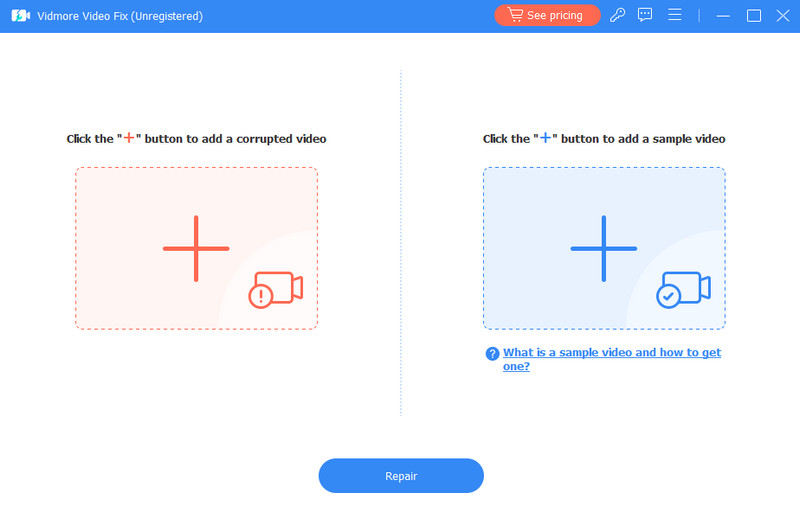
Adım 2. Yükledikten sonra hemen Tamir etmek buton.
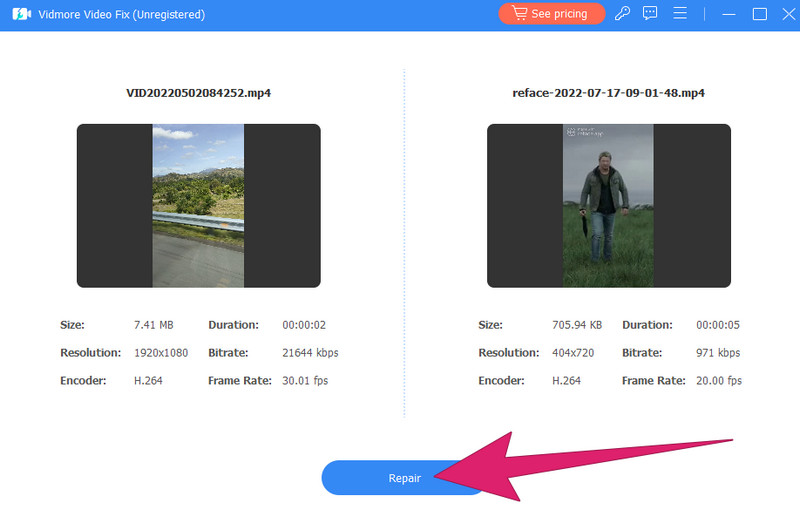
Aşama 3. Sabit videoyu dışa aktarmak için iki saniye kadar kısa bir sürede Kaydet düğmesine basabilirsiniz.
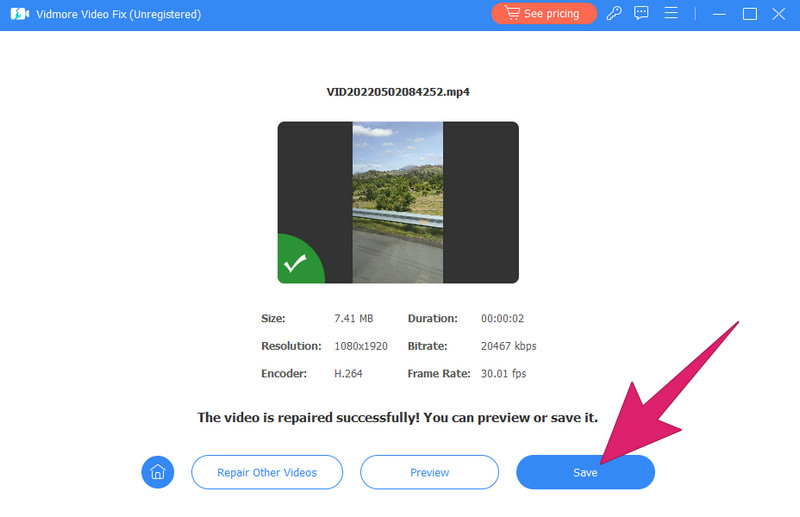
Düzeltme 5. Snapchat'i Güncel Tutun
Yukarıdaki çözümler sizin durumunuzda işe yaramazsa, son çare çözümünüz olarak her zaman yeni uygulama güncellemesini kontrol edin. Uygulamayı aldığınız uygulama pazarına gitmeniz ve güncelleme olduğunda güncellemeye tıklamanız gerekir.
Bölüm 3. Oynatılmayan Snapchat Videoları Hakkında SSS
Snapchat'im neden video sesi oynatmıyor?
Bunun nedeni sessiz video, güncel olmayan uygulama vb. gibi çeşitli nedenlerden kaynaklanabilir.
Snapchat video sorunlarını nasıl düzeltirsiniz?
Sorunu çözmeye çalışmadan önce sorunun ana nedenini belirlemek çok önemlidir. Ancak kullanabileceğiniz genel çözümler şunlardır: Sabit bir internete sahip olun, önbelleği temizleyin, uygulamayı güncelleyin ve videoyu düzeltin.
Snapchat videom neden durmaya devam ediyor?
İnternet bağlantınız yavaşsa, cihazınızda yeterli kaynak yoksa ve uygulamada bazı aksaklıklar varsa Snapchat durabilir.
Snapchat'in Snap'leri yüklememesini nasıl düzeltirsiniz?
Snapchat Snaps'i yüklemiyorsa, bu yalnızca internet bağlantınızın iyi çalışmadığı anlamına gelir.
Sonuç
Özetlemek gerekirse, bu yazıda verilen çözümler, toplanan nedenleri düzeltir. Snapchat video oynatmıyor. Snapchat videonuzu çözüp kolayca oynatmak için çözüm yöntemlerini deneyebilirsiniz. Ek olarak, Vidmore Video Düzeltme sorunlu videoları bir profesyonel gibi düzeltmek için başvuracağınız yazılım da olabilir.


